ubuntu版本:Server 16.04 64位
环境:VMware虚拟机安装,VMware安装完成之后默认会创建三个虚拟的网络环境:VMnet0、VMnet1和VMnet8(分别为:桥接网络,仅主机模式和NAT模式)
网络配置:NAT模式(N),共享主机ip地址(NAT表示VMware通过网络地址转换实现使用物理机的IP上网)。
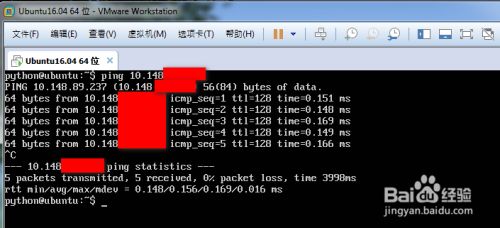
方法/步骤
-
1
今天要做的是配置网络ip,因为是在公司电脑上安装的(无网络环境,如果有网络的话,可以默认为DHCP(自动获取动态ip)模式安装,这样就不需要再配置ip和网关等信息了),让服务器能联通网络,首先我们先查看下当前的网卡状态,通过以下命令可以查看当前IP地址信息:
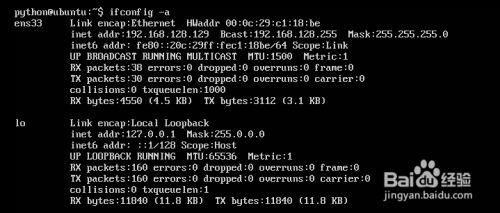
-
2
这里我们可以看到网卡ens33的ip地址为10.168.128.129 ,网关255.255.255.0,现在我们要把ip和网关改成我们自己的,这里我们通过命令行来设置IP地址,这里我们修改配置文件/etc/network/interfaces,下面是默认参数,dhcp自动获取:
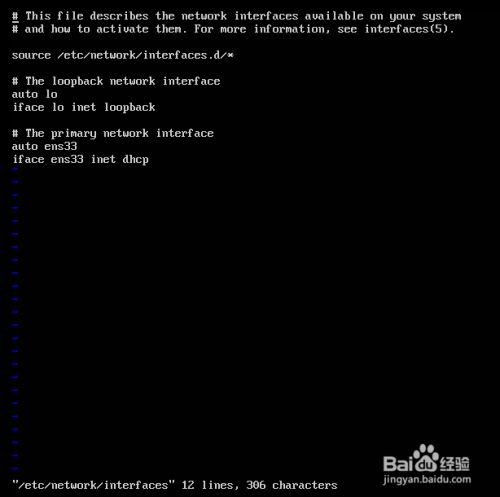
-
3
这里将其改成静态ip,并手动设置ip地址和网关等信息,用sudo vi /etc/network/interfaces打开网络配置文件(Server16.04不带vim),将dhcp改成static,添加address(ip)、netmask(子网掩码)、gatewya(网关)等参数即可。
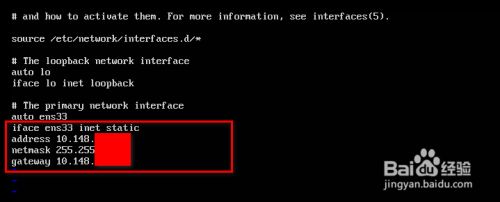
-
4
配置DNS服务器,使用命令sudo vi /etc/resolv.conf配置文件,这里可以看到默认的nameserver为192.168.128.2,我们将其修改成自己的dns,然后重启配置文件:sudo /etc/init.d/resolvconf restart。

-
5
接着重新启动网络,使用命令 sudo /etc/init.d/networking restart,按正常情况这时我们就可以使用网络了,ping下自己的主机试试,这里可以看到无法链接主机

-
6
在物理机ping虚拟机试试,结果竟然能ping通,两边防火墙我都关了,我这就让我有点头疼了,哪位知道的大神指点指点,非常感谢。

-
7
实在没办法了,把网络改成桥接,配置不变,这样就可以ping通了。
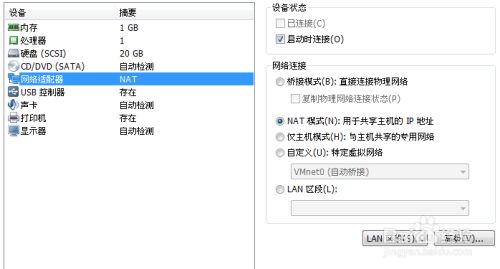 END
END
文章评论